あいプロ東京23区出張専門店は東京23区内であればお電話一本で出張修理します!
ご自宅、カフェ、オフィスなどご指定の場所までお伺いします。
iPhone、Xperia、Galaxy、その他機種などなど、画面修理、バッテリー修理など全般的に修理を承っております。
また水没修理も可能です。都内最安値、データそのまま!
都内で修理店をお探しの方はぜひ『あいプロ・東京23区出張専門店』までご連絡くださいませ!
あいプロ・東京23区出張専門店
営業時間:10:00〜20:00まで
場所:都内23区内どこでも
休日:年中無休
☎️: 050-5437-8368
修理価格はをクリック
iPadmini3 ガラス&液晶割れ修理ご紹介!
どもー!あいプロ東京23区出張修理専門店です!(o^^o)
今日も楽しく出張に行って参っています!天気がいいって良いですね!
さて、当店は出張修理ですが、スマホだけではなく、iPadなどタブレットの修理もいけちゃいます!
今回はiPadmini3 画面割れ修理のご紹介しますね!^o^♫
今回秋葉原まで行ってきたので、早速どんな具合か見ていきましょう!!
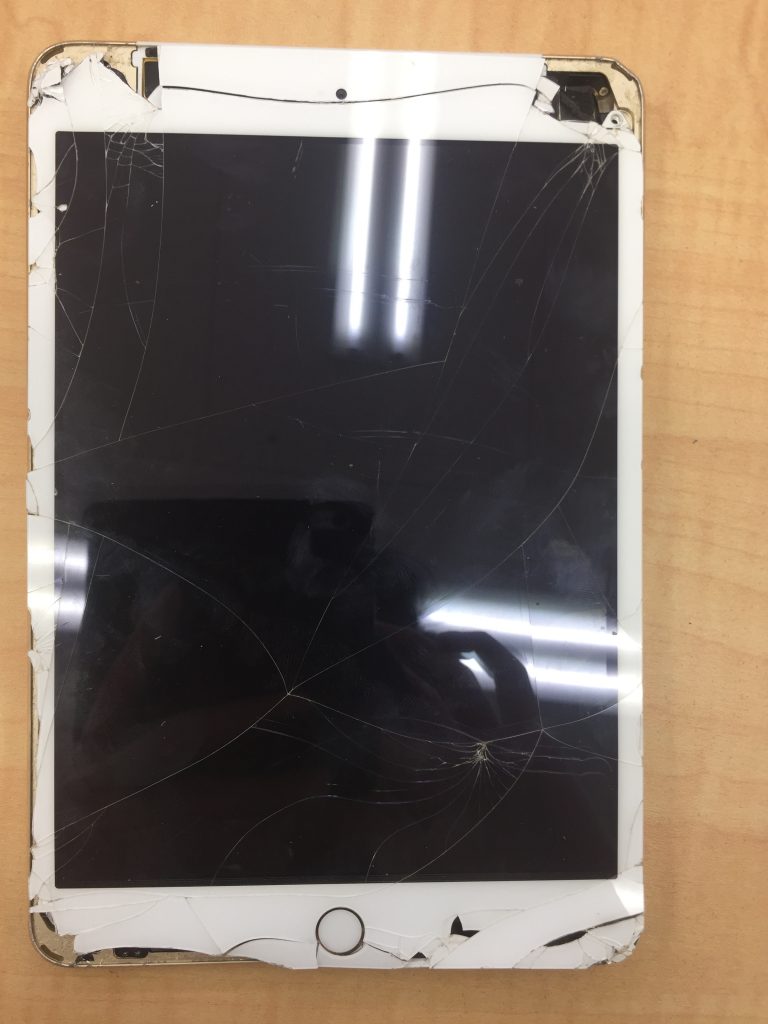
これもすごく割れていますのだΣ(゚д゚lll)
早速修理していくのですが、液晶まで割れてしまっていたので、今回ガラスと液晶セットで修理になります!
まず表のタッチパネルを剥がしていきます^ ^♫ タッチパネルは強力な両面テープで接着されているだけなので、それを剥がしていくのですが、普通に剥がそうとしてもまず剥がれない。
ド○○も〜ん!iPadのガラスをスムーズに剥がせる道具ないの?!。・°°・(>_<)・°°・。
・・・・ありますよ!今回使用するのは、ヒートガン!

じゃじゃん!これは熱風を送り込む大変便利な機械なんですね!剥がれにくい接着剤でつけられたものを剥がすときに使ったりします!
こんなもん持ち歩いてるんすか!? はい!出張修理とはいえ全ての修理に対応すべく必要な道具はもちろん全て揃えて持ち歩いています!笑
という訳で今回はこれを使っていきましょう!まずiPadのベゼル部分に満遍なく熱風を当てていきます。このとき一箇所に当て続けるのではなく動かしながら全体を温めるようにしましょう。高温になりすぎると色々ぶっ壊れます汗
全体的に熱風を当てて、手でちょくちょく触りながら温度加減を見ていきます。このとき、触った瞬間火傷しそうなほど熱かったりしたら当てすぎです!あなたが火傷していたらiPadも火傷してます (> <) iPadが壊れちゃうよ>_<
全体的に温めたらいよいよ剥がしていきます。剥がす箇所を重点的に温めていき(ずっと当てていないで温度見ながら温めてね!)そこにカッターの刃状のものをあさーく入れていきます。これ入れすぎるとパネルが割れます(まあもともと割れているのを外すのでしたらその心配は無用ですけどね)
そうしたら薄いヘラを使ってガラスと本体の間に滑り込ませるようにして接着テープとタッチパネルを切り離していきます!シュシュシュッとな!
このときすごく注意して欲しいんだけど、絶対に深く入れすぎないようにしてくださいね!液晶を傷つけるか、ガラス自体を深く傷つけてしまいます!(もともと割れているのを剥がすのであれば(ry
今回はガラスと液晶を交換するのでその心配はしなくていいですが、バッテリー交換のみのお客様が来られたらパネルを傷つけるわけに行かないので、そこは一応普段から意識して練習した方がいいかもしれませんね!
ガラスを剥がしていくと・・・

液晶が出てきます!
液晶も本体とくっついていますから、これも剥がさなければ!
液晶の場合ガラスほど強く付いていないので液晶の端にあるテープを取ってあげましょう!
そのあと角を持つと液晶が浮くので、間髪入れずトランプなどカードを滑り込ませます!
そのままシュシュっと滑り込ませ、スライドして液晶を切り離していきます!ここまでは順調順調^ ^
あ、説明するのを忘れてましたが、液晶は本体とネジで固定されています。なので当然ネジを先に本体から外しましょう!それからですよ!剥がすのは
液晶が外れるとこんな感じです!

銀のプレートが出てきましたね!このプレートの下に液晶、タッチパネル、バッテリーケーブルコネクターが本体の基盤に接続されています!
液晶交換するにはケーブルを外さねばなりませぬぞ!ということで銀プレートを外します!これもネジで付いているので、ドライバーで外していきます。あと、iPhoneやiPadのネジって箇所によって大きさが違うので必ず元の位置にはめるようにお願いしますね☆
でないと液晶がしっかりつかなかったり、最悪基盤に負荷をかけて壊しちゃうなんてこともザラなので・・・
銀のプレートを外したらいよいよケーブルを外していきますよ!
ケーブルもケーブルカバーに覆われているので、まずこれを外します。これもネジで付いているのでドライバーを使って外します。
まずバッテリーケーブルを外します!
さあそこでクイズです!
「なぜバッテリーコネクターを先に外すのでしょうか?」
A:バッテリーも交換しないといけないから
B:つけたままだとバッテリーから出る電磁波で修理に集中できないから
C:修理中何らかの拍子でバッテリーによりショートしてしまうことがあるから
D:なんとなく
さあ正解は、、、
Cなんですねー
バッテリーを外しておかないとショートして本体が壊れてしまうことがあるから、修理する際は必ず外してくださいね!ここはテストで出しますのでよく復習してくださいねー(嘘
バッテリーケーブルは繊細でデリケートなとこなので、慎重に優しく外してあげます!あと、基盤の端子には絶対に触れないようにしてくださいね!端子の金属が取れたりするとコネクターの接触がなくなり、新しい部品に変えても使えなくなってしまうんです。。。
さてケーブルを外したらいよいよ新しい液晶とパネルに換えていきます!液晶を外して、タッチパネルも本体から外します。
新しいパーツをつける前に、本体のフレームに古いテープやガラス片など残っていたら綺麗に取ってあげましょう!
そのままつけるとせっかく交換した新しいタッチパネルもまた割れてしまいますよ!
綺麗に取れたらまず液晶ケーブルとタッチパネルのケーブルをつけていきます。
そうしたらバッテリーコネクターケーブルを基盤につけましょう^o^
つけたらケーブルカバーをつけてネジで止めます!
そうしましたら先ほど外した銀のプレートをつけます。ここで表裏間違えないように!ちなみにお兄さんは2度ほど反対につけそうになりました汗
つけたらネジで止めてください!いつも口を酸っぱくして言いますが、ネジは位置によって形状や大きさが違うので、良い子のみなさんは必ず元の位置につけるようにしましょうね!
そうしたら液晶をはめてネジで締めます!次にいよいよタッチパネルをつけていきます。
タッチパネルは専用の強力接着剤を使ってつけてしまいます!満遍なくつけたらタッチパネルを本体につけましょう!
本体につけたらクリップなどで圧着させて1時間くらい放置します だいたいそれくらいしたら接着も安定するので、それで修理完了です^o^
あとは、パネルの横から接着剤が溢れ出てくるので、綺麗に拭き取ってあげましょう^ ^
さて、今回の修理内容の報告といきますか!
iPadmini3 タッチパネル&液晶交換修理
所要時間:120分
修理内容:ガラス&液晶交換修理
修理代金:21,500円
以上の内容になります!

はい!!お待たせしました、こちらになります!(o^^o)
今回iPadmini3の画面が綺麗になったとのことで大変喜んでいただけました^o^/
K・W様ご利用ありがとうございます!
あいプロ東京23区出張修理専門店はこれからもバリバリ頑張っていきますので、皆さまこれからも何卒応援のほどよろしくお願いいたします!!m(_ _)m
ではでは〜 アディオス^ ^♫
.jpg)











